Tipps zur Entfernung Smileys We Love Toolbar
Smileys We Love Toolbar ist eng verbunden mit Bandoo Media und es könnte auf Ihre Internet Explorer, Google Chrome und Mozilla Firefox Browser ohne Ihre Erlaubnis angezeigt. Dieses Browserplugin könnte sehr nützlich scheinen für diejenigen, die oft Filme zu sehen, denn es leicht zugängliche Links zu Filmkritiken und Trailer bietet.
Obwohl sehr nützliche Software Smileys We Love Toolbar aussieht, ist die Wahrheit, dass es nicht vollständig vertrauenswürdig ist; Daher wird empfohlen, dass Sie es so bald wie möglich löschen. Wie wir kümmern uns um die Sicherheit Ihres Systems, haben wir die manuelle Entfernung Anweisungen für Sie vorbereitet (siehe unten). Zögern Sie nicht mit ihnen Smileys We Love Toolbar löschen, aber vergessen Sie nicht, Ihr System mit einem Antimalware-Scanner sowie zu durchsuchen.
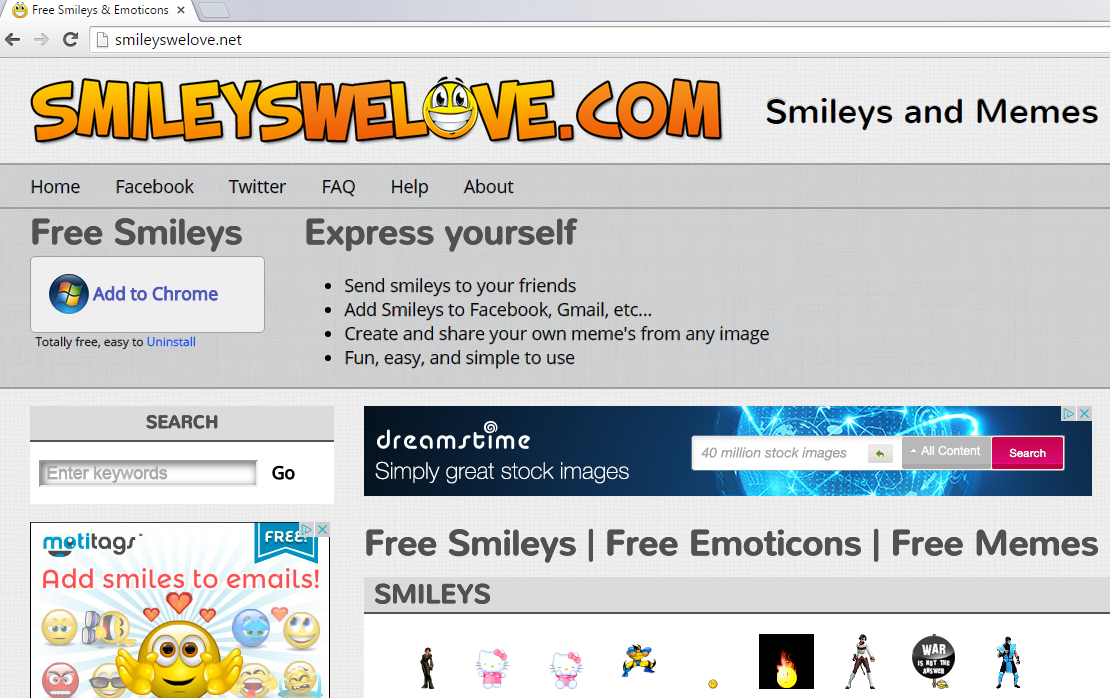
Wurde festgestellt, dass Ihre Homepage und Suchmaschine wird nach der Installation von Smileys We Love Toolbar auf search.ask.com geändert. Da es sich nicht um ein Browser-Hijacker ist, machen es nicht diese Veränderungen ohne Ihre Erlaubnis; Allerdings ist es sehr wahrscheinlich, dass die meisten Computer-Nutzer sogar zu tun wollen, ohne diese Änderungen zustimmen. Obwohl Ask einen zuverlässigen Suchanbieter zu sein scheint, könnte Smileys We Love Toolbar noch Sie mit gesponserten Links versehen; Daher sollten Sie sehr vorsichtig sein. Natürlich besteht die Möglichkeit, auf diese Links klicken, versehentlich noch da; Daher ist es ratsam, die Smileys We Love Toolbar loszuwerden.
Dieses Browserplugin tendenziell mit anderen verdächtigen Anwendungen gebündelt zu reisen; Somit könnten Sie nicht einmal bemerken wie und wann Smileys We Love Toolbar auf Ihren Computer schlittert. Eigentlich eher Computer-Anwender bei der Installation von dieser Symbolleiste selbst zustimmen; jedoch sie nicht einmal bemerken, dass weil sie nicht genug Aufmerksamkeit auf den Setup-Assistenten Zahlen und gerade halten Sie, weiter. Sie sollten in der Zukunft sehr aufmerksam sein, wenn Sie nicht zulassen, dass verdächtige Programme in das System eindringen möchten. Sie sollten besonders vorsichtig mit verschiedenen kostenlosen Anwendungen sein. Wenn Sie nicht glaube, dass Sie sich Ihren Computer schützen können, sollten auf jeden Fall ein Antimalware-Tool zu installieren und hält sie 24/7 aktiviert.
Um Smileys We Love Toolbar entfernen, sollten Sie unsere manuelle Entfernung Anweisungen Schritt für Schritt folgen. Leider könnten andere unzuverlässige Programme das System zusammen mit Smileys We Love Toolbar eingegeben haben. Daher ist es ratsam, mit einem vertrauenswürdigen Malware Remover Systemscan. Benötigen Sie weitere Gründe, in einem automatischen Tool zu investieren, sollten Sie wissen, dass es Ihr System von anderen schweren Computer-Infektionen schützen.
Smileys We Love Toolbar entfernen
Smileys We Love Toolbar deinstallieren von Windows XP
1. Klicken Sie auf die Schaltfläche Start.
2. Wählen Sie Systemsteuerung.
3. Klicken Sie auf Hinzufügen oder Entfernen von Programmen.
4. Wählen Sie das verdächtige Programm, und klicken Sie dann auf entfernen.
löschen Smileys We Love Toolbar von Windows 7 und Vista
1. Öffnen Sie das Startmenü.
2. Wählen Sie Systemsteuerung.
3. Klicken Sie auf Programm deinstallieren.
4. Rechtsklick auf die unerwünschte Software.
5. aus dem System deinstallieren.
Beenden Windows 8 Smileys We Love Toolbar
1. Tippen Sie auf die Windows-Taste + R.
2. Geben Sie in der Systemsteuerung, und klicken Sie dann auf OK.
3. Klicken Sie auf Programm deinstallieren.
4. finden Sie das Programm, das Sie entfernen möchten. Wählen Sie es aus.
5. Klicken Sie auf die Schaltfläche deinstallieren.
Zurücksetzen Sie Ihres browsers
Internet Explorer
1. Starten Sie Ihren Browser und tippen Sie auf Alt + X.
2. Wählen Sie Internetoptionen aus, und öffnen Sie dann die Registerkarte “Erweitert”.
3. Klicken Sie auf die Reset-Taste unter Zurücksetzen Internet Explorer Einstellungen.
4. Kästchen Sie ein neben persönlichen Einstellungen löschen.
5. Klicken Sie die Reset-Taste erneut.
Mozilla Firefox
1. Öffnen Sie Ihren Browser und tippen Sie auf Alt + H.
2. Wählen Sie im Menü “die Option” Informationen “.
3. Klicken Sie auf Firefox Schaltfläche Zurücksetzen.
(4) Wenn das Dialogfeld angezeigt wird, klicken Sie erneut auf Reset Firefox.
Google Chrome
1. Klicken Sie auf die auf der Chrome-Menü-Taste (3 waagrechte Linien).
2. Wählen Sie Einstellungen.
3. Scrollen Sie den unteren Rand der Seite, und klicken Sie auf Erweiterte Einstellungen anzeigen.
4. Klicken Sie auf die Schaltfläche Reset Browser Einstellungen.
5. um den Vorgang abzuschließen, klicken Sie auf die Schaltfläche Zurücksetzen.
Offers
Download Removal-Toolto scan for Smileys We Love ToolbarUse our recommended removal tool to scan for Smileys We Love Toolbar. Trial version of provides detection of computer threats like Smileys We Love Toolbar and assists in its removal for FREE. You can delete detected registry entries, files and processes yourself or purchase a full version.
More information about SpyWarrior and Uninstall Instructions. Please review SpyWarrior EULA and Privacy Policy. SpyWarrior scanner is free. If it detects a malware, purchase its full version to remove it.

WiperSoft Details überprüfen WiperSoft ist ein Sicherheitstool, die bietet Sicherheit vor potenziellen Bedrohungen in Echtzeit. Heute, viele Benutzer neigen dazu, kostenlose Software aus dem Intern ...
Herunterladen|mehr


Ist MacKeeper ein Virus?MacKeeper ist kein Virus, noch ist es ein Betrug. Zwar gibt es verschiedene Meinungen über das Programm im Internet, eine Menge Leute, die das Programm so notorisch hassen hab ...
Herunterladen|mehr


Während die Schöpfer von MalwareBytes Anti-Malware nicht in diesem Geschäft für lange Zeit wurden, bilden sie dafür mit ihren begeisterten Ansatz. Statistik von solchen Websites wie CNET zeigt, d ...
Herunterladen|mehr
Site Disclaimer
2-remove-virus.com is not sponsored, owned, affiliated, or linked to malware developers or distributors that are referenced in this article. The article does not promote or endorse any type of malware. We aim at providing useful information that will help computer users to detect and eliminate the unwanted malicious programs from their computers. This can be done manually by following the instructions presented in the article or automatically by implementing the suggested anti-malware tools.
The article is only meant to be used for educational purposes. If you follow the instructions given in the article, you agree to be contracted by the disclaimer. We do not guarantee that the artcile will present you with a solution that removes the malign threats completely. Malware changes constantly, which is why, in some cases, it may be difficult to clean the computer fully by using only the manual removal instructions.
